大神写博客的时候通常一个Demo会附带一个动态图展示效果.在windows和mac上应该很容易找到录制工具,下面记录一下我在ubuntu下录制gif的过程.
下载byzanz录制工具
在ubuntu软件中心搜索byzanz或者通过apt-get下载
sudo apt-get install byzanz
下载完成后打开命令行输入byzanz-record --help
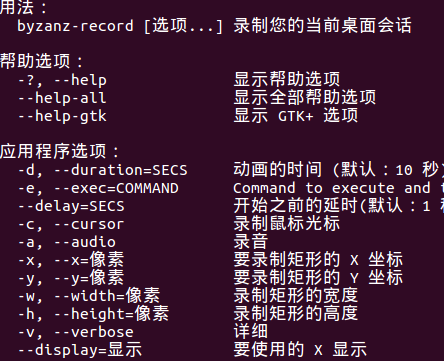
其中我们重点关注几个参数
* -d 动画录制的时间,默认录制10秒
* -e 动画开始延迟
* -x 录制区域的起始X坐标
* -y 录制区域的起始Y坐标
* -w 录制区域的宽度
* -y 录制区域的高度
那么怎么知道我要录制区域的坐标和高度呢,其实系统自带这个命令工具.
输入xwininfo会提示你选择一个窗口,点击之后会返回这个窗口的详细信息
- Absolute upper-left X: 开始的X坐标,绝对值
- Absolute upper-left Y: 同上
- Width: 窗口宽度
- Height : 窗口高度
有了这四个值我们就可以开始录制了.
byzanz-record -x 482 -y 53 -w 452 -h 715 ~/x.gif
上一张上面命令录制的效果图
转载请注明http://blog.csdn.net/zheng5229875/article/details/47358963








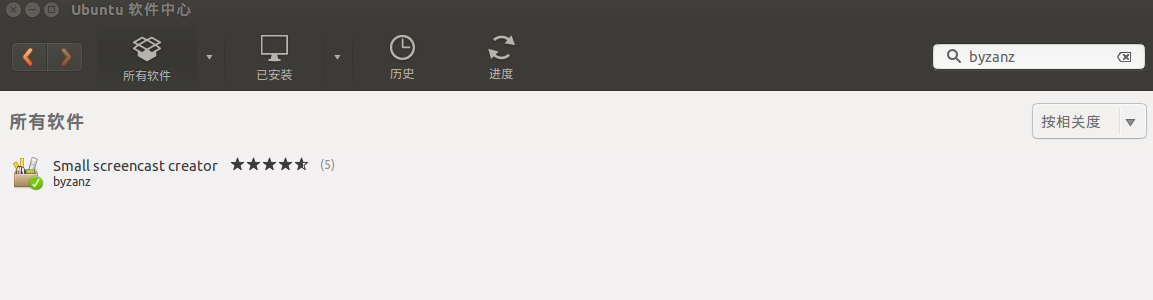
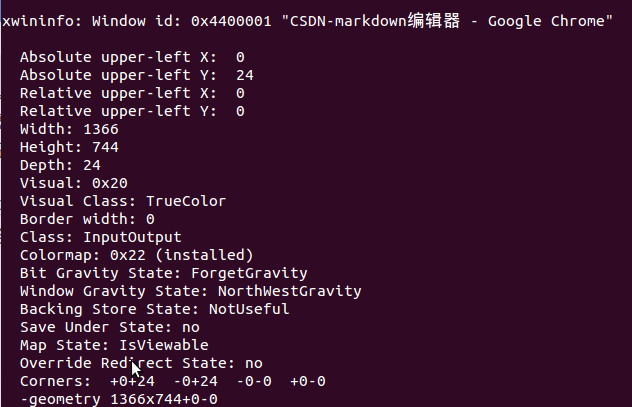
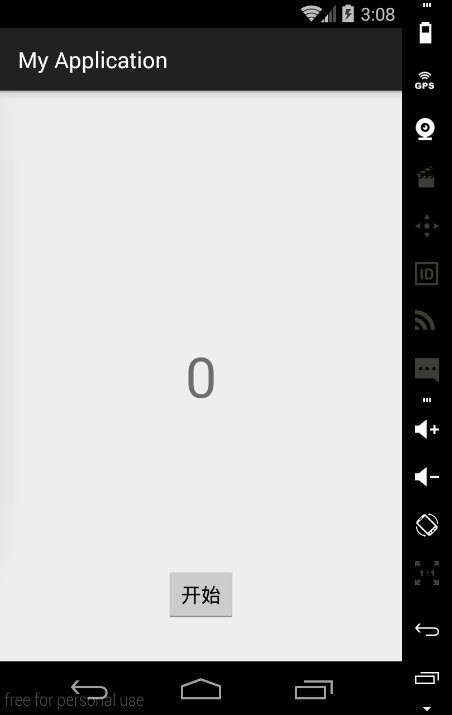














 536
536











 被折叠的 条评论
为什么被折叠?
被折叠的 条评论
为什么被折叠?








